Hướng dẫn khắc phục khi mất kết nối internet
Có rất nhiều nguyên nhân khiến cho máy tính không thể kết nối mạng làm ảnh hưởng đến công việc, các hoạt động khác. Trong bài viết sau, Digitechjsc sẽ hướng dẫn khắc phục khi mất kết nối Internet, bạn đọc cùng tham khảo nhé.
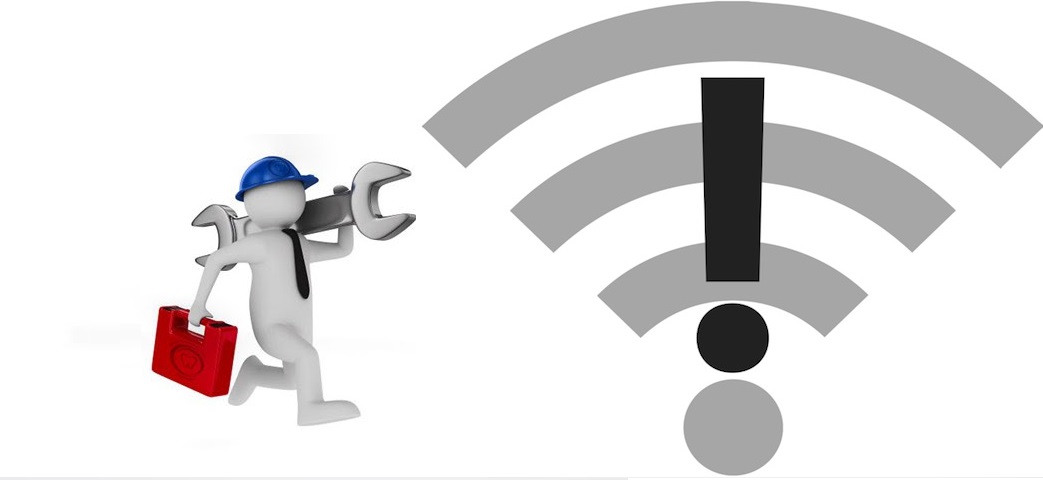
Hướng dẫn khắc phục khi mất kết nối internet
Nguyên nhân do Proxy không đúng
- Nhằm tiết kiệm lượng dữ liệu tải về cũng như kiểm soát thông tin, đảm bảo an toàn khi truy cập internet thì một số hệ thống được thiết lập thêm máy chủ proxy. Khi đó, nếu bạn muốn kết nối đến internet từ hệ thông trên, máy tính phải được đặt proxy cố định theo yêu cầu.
- Ở một số trường hợp khác là người dùng sử dụng Ultrasurt để vào trong facebook, sau đó không vào được mạng nữa. Với lỗi này, mỗi trình duyệt sẽ có các thông báo khác nhau.
- Nếu cần truy cập internet ở các nơi có proxy, bạn hãy hỏi nhân viên hay những người xung quanh để chỉ proxy rồi thiết lập trên trình duyệt của mình. Lưu ý nên thiết lập proxy trên internet explorer.
- Trên giao diện chính của trình duyệt, bạn hãy và tools -> internet options -> connections -> LAN settings. Sau đó kích chọn vào “Use a proxy server for your LAN” rồi nhập địa chỉ proxy vào trong ô address và nhập cổng proxy vào ô port ở bên dưới. Ngược lại, khi truy cập internet từ nơi khác, cần phải huỷ chọn sử dụng proxy.
- Ở một số trường hợp khác là người dùng sử dụng Ultrasurt để vào trong facebook, sau đó không vào được mạng nữa. Với lỗi này, mỗi trình duyệt sẽ có các thông báo khác nhau.
- Nếu cần truy cập internet ở các nơi có proxy, bạn hãy hỏi nhân viên hay những người xung quanh để chỉ proxy rồi thiết lập trên trình duyệt của mình. Lưu ý nên thiết lập proxy trên internet explorer.
- Trên giao diện chính của trình duyệt, bạn hãy và tools -> internet options -> connections -> LAN settings. Sau đó kích chọn vào “Use a proxy server for your LAN” rồi nhập địa chỉ proxy vào trong ô address và nhập cổng proxy vào ô port ở bên dưới. Ngược lại, khi truy cập internet từ nơi khác, cần phải huỷ chọn sử dụng proxy.
Lỗi DNS
- Khi lỗi này xảy ra, trình duyệt internet explorer sẽ hiện lên thông báo “internet explorer cannot display the webpage” khi có một trang web không truy cập được. Còn với trình duyệt google chrome sẽ rõ ràng hơn, ngoài dòng thông báo “this webpage is not available” còn xuất hiện thông tin “because the DNS lookup failed”
- Mặc định, máy tính dùng hệ thống DNS của nhà cung cấp dịch vụ để nhận biết các địa chỉ web nhập vào nhưng cũng có những địa chỉ bị loại bỏ ra khỏi hệ thống DNS này, khiến cho người dùng không thể truy cập được. Để xử lý vấn đề này, bạn có thể sử dụng một hệ thống DNS khác, của google là 8.8.8.8/ 8.8.4.4
- Mặc định, máy tính dùng hệ thống DNS của nhà cung cấp dịch vụ để nhận biết các địa chỉ web nhập vào nhưng cũng có những địa chỉ bị loại bỏ ra khỏi hệ thống DNS này, khiến cho người dùng không thể truy cập được. Để xử lý vấn đề này, bạn có thể sử dụng một hệ thống DNS khác, của google là 8.8.8.8/ 8.8.4.4
Các vấn đề liên quan đến IP
- Cũng trên cửa sổ thiết lập DNS ở phía trên, sẽ thấy các dãy số được điền sẵn trong mục “Use the following IP address” còn được gọi là IP tĩnh. Đây cũng có thể là nguyên nhân khiến bạn không vào được mạng
- Trong trường hợp này, bạn hãy chuyển dấu chọn sang “obtain an IP address automatically” để máy tính có thể tự động xác định địa chỉ IP cùng một số thông tin khác cho việc kết nối internet. Bên cạnh đó, bạn cũng có thể nhờ máy tính cũng những người xung quanh sử dụng chung hệ thống mạng để kiểm tra IP và Default fateway (ấn tổ hợp phím windows + R rồi gõ cmd và nhập vào ipconfig/ all, và nhấn enter)
- Từ đó, có thể tiến hành tự thiết lập trong mục “use the following IP address” tương ứng.
- Trong trường hợp này, bạn hãy chuyển dấu chọn sang “obtain an IP address automatically” để máy tính có thể tự động xác định địa chỉ IP cùng một số thông tin khác cho việc kết nối internet. Bên cạnh đó, bạn cũng có thể nhờ máy tính cũng những người xung quanh sử dụng chung hệ thống mạng để kiểm tra IP và Default fateway (ấn tổ hợp phím windows + R rồi gõ cmd và nhập vào ipconfig/ all, và nhấn enter)
- Từ đó, có thể tiến hành tự thiết lập trong mục “use the following IP address” tương ứng.
Vấn đề về tường lửa
- Tường lửa được tích hợp sẵn trên windows ít có khả năng làm mất kết nối internet của máy tính nhưng tường lửa trên chương trình diệt vi rút lại là tác nhân khiến rớt mạng. Đối với những truy cập bị tường lửa ngăn chặn sẽ xuất hiện thông báo chứa từ khoá “firewall”
- Bạn cần vào phần thiết lập của chương trình diệt virus và tìm đến thẻ firewall, sau đó thử bỏ dấu enable, rồi nhấn Ok để xem kết quả. Nếu vẫn không thể truy cập internet được thì vấn đề không phải ở đây và bạn hãy chọn enable lại hệ thống tường lửa giúp đảm bảo an toàn bảo mật cho máy tính.
- Bạn cần vào phần thiết lập của chương trình diệt virus và tìm đến thẻ firewall, sau đó thử bỏ dấu enable, rồi nhấn Ok để xem kết quả. Nếu vẫn không thể truy cập internet được thì vấn đề không phải ở đây và bạn hãy chọn enable lại hệ thống tường lửa giúp đảm bảo an toàn bảo mật cho máy tính.

Mất kết nối internet khi gặp vấn đề về tường lửa
Thiết lập tài khoản sai
- Biểu tượng kết nối internet ở phía dưới góc phải màn hình có dấy chấm than hoặc dấu x màu đỏ báo hiệu không kết nối internet. Tuy nhiên, dấu hiệu này cũng chưa hẳn do thiết lập sai mà còn có thể vì một số nguyên nhân khác như dây mạng bị đứt, cổng mạng hoặc modem bị hư. Bạn nên truy cập vào trang quản lý modem để làm rõ nguyên nhân
- Thông thường, trang thiết lập modem sẽ có địa chỉ là 192.168.1.1, và username/ password đăng nhập là Admin/ Admin (hoặc admin/ admin, admin/ root, root/ admin,…). Sau khi đã đăng nhập thành công, bạn cần chú ý thông tin tại trường state, nếu thông báo disconnect có nghĩa tài khoản thiết lập chưa chính xác. Khi đó, hãy khai báo lại tài khoản đường truyền cho modem (lưu ý tài khoản này khác với tài khoản truy cập vào trang quản lý modem và thường được khai báo trong hợp đồng khi thực hiện đăng ký internet)
- Nếu bạn chưa có thông tin tài khoản internet, có thể gọi điện tới tổng đài nhà mạng nhờ hỗ trợ.
- Thông thường, trang thiết lập modem sẽ có địa chỉ là 192.168.1.1, và username/ password đăng nhập là Admin/ Admin (hoặc admin/ admin, admin/ root, root/ admin,…). Sau khi đã đăng nhập thành công, bạn cần chú ý thông tin tại trường state, nếu thông báo disconnect có nghĩa tài khoản thiết lập chưa chính xác. Khi đó, hãy khai báo lại tài khoản đường truyền cho modem (lưu ý tài khoản này khác với tài khoản truy cập vào trang quản lý modem và thường được khai báo trong hợp đồng khi thực hiện đăng ký internet)
- Nếu bạn chưa có thông tin tài khoản internet, có thể gọi điện tới tổng đài nhà mạng nhờ hỗ trợ.
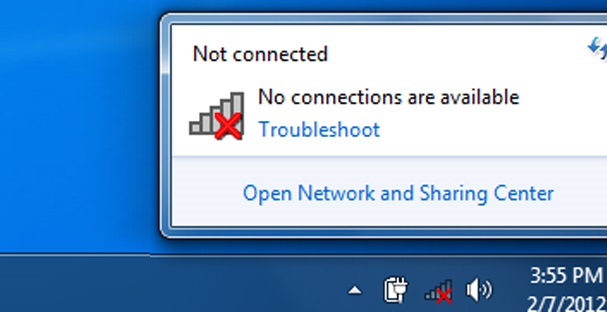
Cách khắc phục mất kết nối internet khi thiết lập sai tài khoản
- Cuối cùng, nếu đã thử hết mọi cách mà vẫn chưa thể khắc phục khi mất kết nối internet thì giải pháp khả thi nhất ở đây là cài lại windows.
Trên đây là một số hướng dẫn khắc phục khi mất kết nối internet với các lỗi thông dụng. Hy vọng, bài viết đã giúp bạn đọc có những thông tin hữu ích để áp dụng vào cuộc sống. Hãy liên hệ với Digitechjsc qua hotline 0903 496 668 nếu bạn cần giải đáp hay tư vấn thêm về vấn đề này nhé.
Trên đây là một số hướng dẫn khắc phục khi mất kết nối internet với các lỗi thông dụng. Hy vọng, bài viết đã giúp bạn đọc có những thông tin hữu ích để áp dụng vào cuộc sống. Hãy liên hệ với Digitechjsc qua hotline 0903 496 668 nếu bạn cần giải đáp hay tư vấn thêm về vấn đề này nhé.



